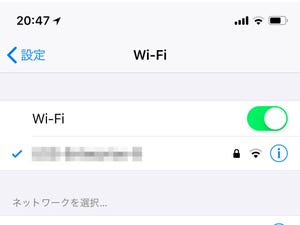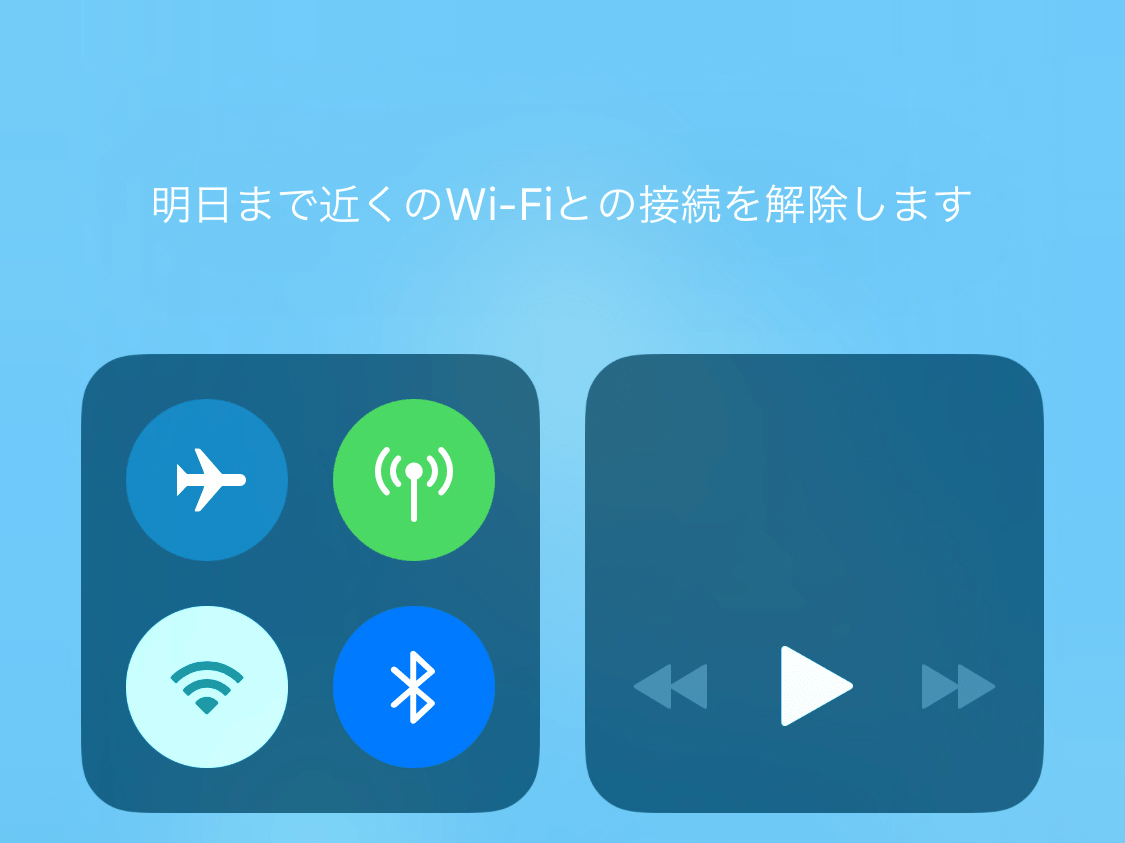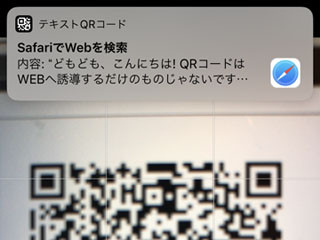説明書を読まなくても使い方がわかるのが、iPhoneの魅力であり強みです。しかし、知っているつもりでも正しく理解していないことがあるはず。このコーナーでは、そんな「いまさら聞けないiPhoneのなぜ」をわかりやすく解説します。今回は、『アプリの利用頻度を効率よく調べる方法はありますか?』という質問に答えます。
***
無料だからとダウンロードしてはみたものの、ロクに触った記憶がない……起動したかどうかも覚えていないし、アイコンを見ても何も思い出せないということ、長くiPhoneを使っていればありますよね。今後も使う機会がなさそうなら削除したほうがストレージを有効に使えますし、アプリが増えてホーム画面の枚数が増えると作業効率が低下してしまいます。
自分の記憶を頼りに削除してもいいですが、"効率よく"というのであれば、iOS 11で追加された「iPhoneストレージ」を利用しましょう。『設定』→「一般」→「iPhoneストレージ」の順に画面を開き、しばらく待つとインストール済のアプリがリストアップされます。この情報をたよりに削除するかどうか決めればいいのです。
この画面には、消費しているストレージ容量と前回使用した日付(最後に利用した日付)がアプリごとに表示されます。日付が古ければ、そのアプリはしばらく起動すらされていないわけですから、利用頻度が低いと判断できます。自分の記憶を頼りに削除対象を決めるより、断然効率的ではないでしょうか。iOS 11へアップデートしてから一度も起動したことがないアプリには「未使用」と表示されるため、安心です。
それでも不安な場合は、めぼしいアプリをタップしましょう。SafariなどiOSに付属の一部アプリを除き、「Appを取り除く」をタップすれば、アプリが利用している書類(ファイル)や各種データはそのまま残しつつ、アプリ本体だけを削除できます。アプリを再ダウンロードすれば書類/データは元どおりになりますから、しばらく使用していないけれど大切なファイルを抱えているアプリをまるごと削除してしまう、というする危険はこれで予防できます。